Para inserir referências de variáveis em uma pasta, clique com o botão direito do mouse na pasta e selecione a opção Insert New Items. A janela do EPM Browser é aberta para seleção dos Data Objects disponíveis para inserção nesta pasta.
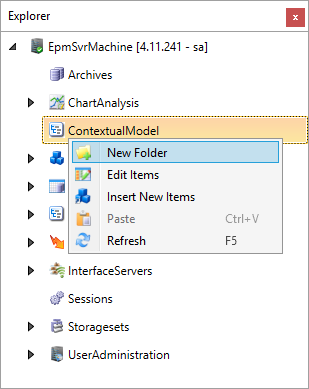
Opção New Folder
Após a adição via EPM Browser, é fundamental salvar as mudanças realizadas na pasta do nó ContextualModel usando a opção Save.
Conforme citado anteriormente, os itens adicionados no ContextualModel são apenas referências para seus respectivos Data Objects, Basic Variables ou Expression Variables. Isto significa que caso estas referências sejam apagadas do ContextualModel, os Tags continuam existindo, apenas a referência é apagada.
Além disto, a referência para um Data Object pode ser adicionada em uma ou mais pastas do ContextualModel. É importante destacar que, atualmente, uma referência não pode ser renomeada.
NOTA |
•Adicionar uma referência a um Data Object em uma pasta significa apenas criar uma nova forma de referenciá-lo em uma consulta, que neste caso é através do modelo contextualizado do processo. Mesmo assim, o Data Object permanece sendo único, seja acessando através do nome único ou através do contexto. •Caso uma referência seja apagada, o respectivo Data Object continua existindo. •Uma referência de Tag do ContextualModel não pode ser renomeada. |
Para facilitar a contextualização dos Tags, a adição de referências também pode ser realizada arrastando as Basic Variables ou Expression Variables diretamente a partir da aba de configuração para a pasta de destino. Neste caso a operação de salvamento é automática.
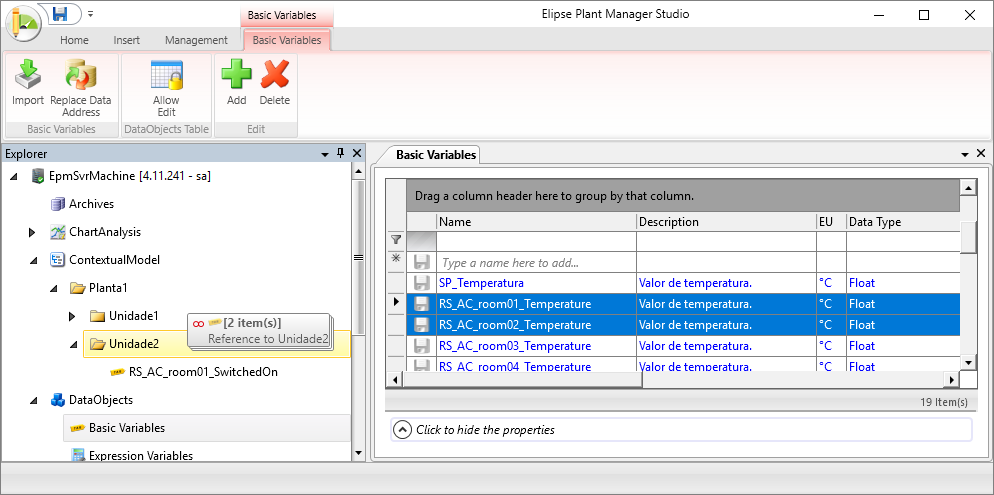
Inserindo Tags via arrastar e soltar
Para organizar as referências sob um nó do ContextualModel é possível utilizar as operações de arrastar e soltar, bem como de copiar, recortar e colar. Na forma de arrastar e soltar, a tecla CTRL pressionada habilita o modo de copiar (Copy to), caso contrário habilita o modo de mover (Move to).
1.No Explorer, clique com o botão direito do mouse no item ContextualModel e selecione a opção New Folder.
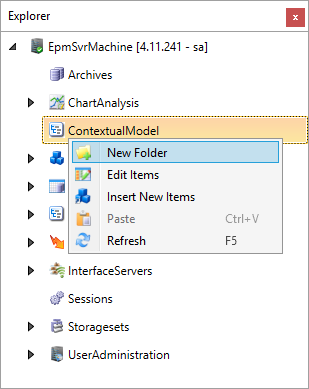
Opção New Folder
2.Na janela que se abre, digite um nome e uma descrição para a pasta. Neste caso vamos criar uma pasta para o escritório da Elipse Software no Rio Grande do Sul.
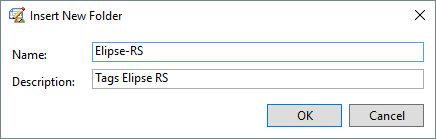
Janela Insert New Folder
3.Crie também as pastas "Elipse-MG", "Elipse-PR", "Elipse-RJ" e "Elipse-SP".
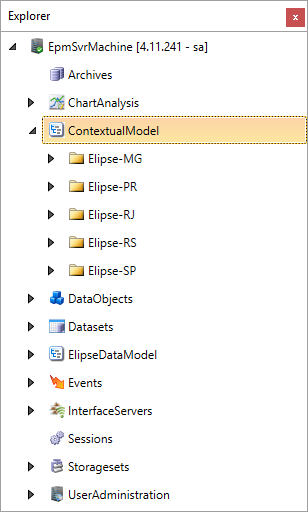
Pastas das outras filiais
4.Na pasta Elipse-RS, crie as sub-pastas "ACs" e "TemperaturaSalas".
5.A criação das referências para os Tags pode ser realizada através da opção Insert New Items do menu contextual de cada pasta, ou então pela Faixa de Opções Insert - Reference. Em ambos os casos, é necessário que o usuário salve a operação. Para este treinamento, a contextualização é realizada através da operação de arrastar e soltar.
6.Abra o grid das Basic Variables e localize os Tags de temperatura das salas do escritório Elipse-RS, como por exemplo o Tag RS_AC_room01_Temperature, e arraste para a pasta TemperaturaSalas. Note que uma referência para cada Tag é criada.
7.Localize os Tags de Setpoint e SwitchedOn das salas do escritório Elipse-RS, como por exemplo os Tags RS_AC_room01_SwitchedOn e RS_AC_room01_Temperature_Setpoint, e arraste-os para a pasta ACs.
8.Localize os Tags RS_Economia, RS_OutsideTemperature e RS_OutsideTemperature_Compress e arraste-os para a raiz da pasta Elipse-RS. O resultado final deve estar conforme a imagem a seguir.
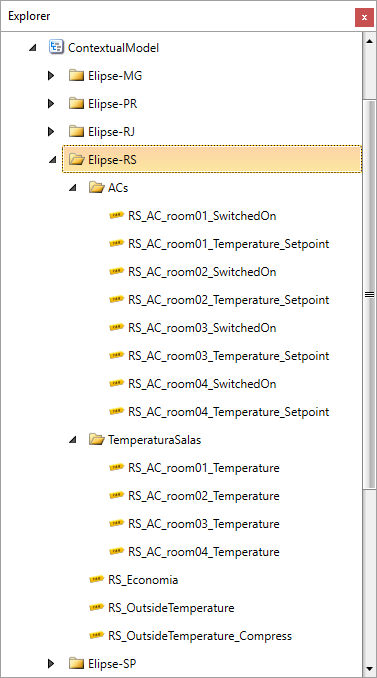
Resultado da pasta Elipse-RS
9.Contextualize também os Tags de temperatura dos escritórios Elipse-MG, Elipse-PR, Elipse-RJ e Elipse-SP nas respectivas pastas.
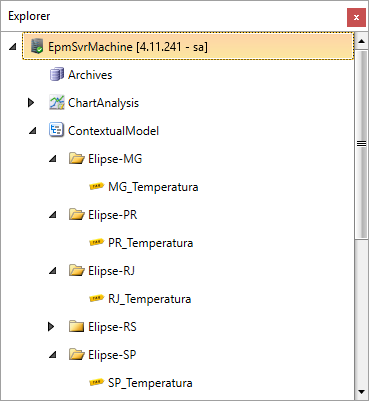
Resultado das outras filiais